matlab实验六、SIMULINK基本用法讲解
- 格式:ppt
- 大小:233.51 KB
- 文档页数:22


实验六 SIMULINK 基本用法一 实验目的1. 学习SIMULINK 软件工具的使用方法;2. 用SIMULINK 仿真线性系统;二 实验内容1.SIMULINK 简介SIMULINK 是MATLAB 软件的扩展,它是实现动态系统建模和仿真的一个软件包,它与MATLAB 语言的主要区别在于,其与用户交互接口是基于Windows 的模型化图形输入,其结果是使得用户可以把更多的精力投入到系统模型的构建,而非语言的编程上。
所谓模型化图形输入是指SIMULINK 提供了一些按功能分类的基本的系统模块,用户只需要知道这些模块的输入输出及模块的功能,而不必考察模块内部是如何实现的,通过对这些基本模块的调用,再将它们连接起来就可以构成所需要的系统模型(以.mdl 文件进行存取),进而进行仿真与分析。
练习6-1 在SIMULINK 环境下,作T1、T2、T3系统的阶跃响应;将T1、T2、T3系统的阶跃响应图在同一Scope 中显示。
练习6-2典型二阶欠阻尼系统的传递函数为:极点位置:式中:1332122242222332221+++=+++=++=s s s T s s s T s s T )(2)(2)(22222222σωσσωωξωω++++=++=a a n n n s s s s S G aj S ωσ±-=在SIMULINK 环境下,作该系统在以下参数时的仿真:① 设ωa=1, σ=0.5,1,5 ,求阶跃响应,(用同一Scope 显示);②设σ=1 , ωa=0.5,1,5 ,求阶跃响应在(用同一Scope 显示);③设:求阶跃响应(用同一Scope 显示);④设 25,2,22,21==n ωξ0006045302==θωn )cos(;1;2θξξωωξωσ=-==n a n求阶跃响应,(用同一Scope显示);阶跃响应的时间:0≤t≤10,阶跃信号幅值为+2V。
分析参数变化(增加、减少与不变)对阶跃响应的影响。


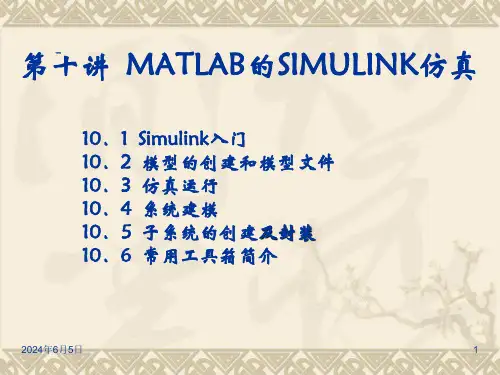

学生实验报告一、实验目的1、掌握SIMULINK组件模块操作的基本方法;2、掌握常用连续系统模块的使用方法;3、掌握连续系统建模的基本方法;4、理解SIMULINK仿真的基本配置方法与内在运行机制。
二、实验原理Simulink是MATLAB的重要组成部分,提供建立系统模型、选择仿真参数和数值算法、启动仿真程序对该系统进行仿真、设置不同的输出方式来观察仿真结果等功能。
1、Simulink的基本模块Simulink的模块库提供了大量模块。
单击模块库浏览器中Simulink前面的“+”号,将看到Simulink模块库中包含的子模块库,单击所需要的子模块库,在右边的窗口中将看到相应的基本模块,选择所需基本模块,可用鼠标将其拖到模型编辑窗口。
同样,在模块库浏览器左侧的Simulink栏上单击鼠标右键,在弹出的快捷菜单中单击Open the ‘Simulink’ Libray 命令,将打开Simulink基本模块库窗口。
单击其中的子模块库图标,打开子模块库,找到仿真所需要的基本模块。
Simulink中几乎所有模块的参数都允许用户进行设置,只要双击要设置的模块或在模块上按鼠标右键并在弹出的快捷菜单中选择相应模块的参数设置命令就会弹出模块参数对话框。
该对话框分为两部分,上面一部分是模块功能说明,下面一部分用来进行模块参数设置。
同样,先选择要设置的模块,再在模型编辑窗口Edit菜单下选择相应模块的参数设置命令也可以打开模块参数对话框。
一个Simulink仿真模型的基本模块包括信源、信宿以及系统三个部分。
其中,信源可以是常数、正弦波、阶梯波等信号源,信宿可以是示波器、图形记录仪等,系统则是被研究系统的SIMULINK方框图。
系统、信源、信宿,可以从SIMULINK模块库中直接获得,也可以根据用户意愿用库中的模块构建而成。
2、连续系统的建模与仿真连续系统指的是可以用微分方程来描述的系统。
用于建模连续系统的模块:Simulink模块组中的Continous、Math以及Nonlinear模块库中。

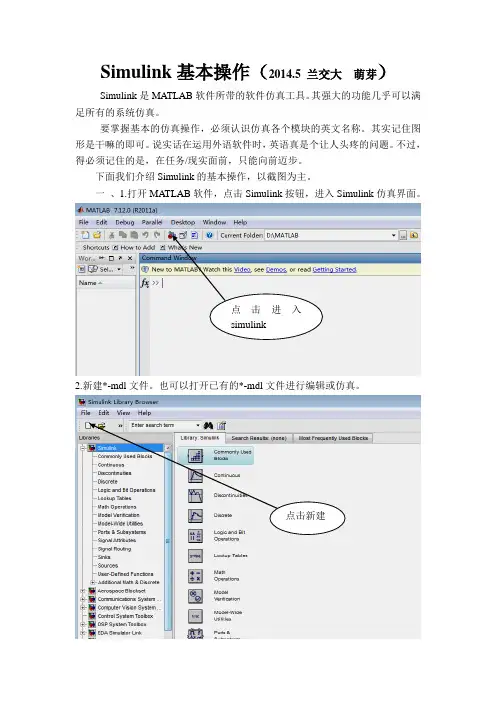
Simulink基本操作(2014.5 兰交大萌芽)Simulink是MATLAB软件所带的软件仿真工具。
其强大的功能几乎可以满足所有的系统仿真。
要掌握基本的仿真操作,必须认识仿真各个模块的英文名称。
其实记住图形是干嘛的即可。
说实话在运用外语软件时,英语真是个让人头疼的问题。
不过,得必须记住的是,在任务/现实面前,只能向前迈步。
下面我们介绍Simulink的基本操作,以截图为主。
一、1.打开MATLAB软件,点击Simulink按钮,进入Simulink仿真界面。
点击进入simulink2.新建*-mdl文件。
也可以打开已有的*-mdl文件进行编辑或仿真。
点击新建3.出现*-mdl界面。
现在进可以编辑机构框图了。
4.完成后,点击运行按钮,同时保存文件位置,注意文件地址要明确。
运行按钮Simulink给我们的基本模块结构很多,都在Simulink library browser窗口中。
其中有基本模块和专业模块。
常用基本模块。
二、下面,我们举例说明其简单的使用说明。
以下图为例。
该图为计算机控制系统的最少拍有纹波控制系统。
1.首先,添加各模块,同时修改其参数值,还可以边添加连线。
2.右键点击Add to …即可添加模块到*-mdl文件中。
点击右键点击我们可以改变其位置和大小。
3.再依次添加这两个。
发现在*-mdl文件中出现以下现象,不要着急!4.这时我们可以把他们移开(点击一个,拉开,再点击一个,拉开)同时放大合适的比例。
5.修改其属性的选中模块,双击打开。
比如Sum修改点击ok 得到6.双击Mux,在option中选择signals 点击ok,得连线鼠标放在箭头处,拉动,放入入口箭头处即可。
7.题目里出现两个相同模块的,可以进行复制、粘贴。
得到两个模块后在进行属性和参数的修改8.接着进行别的模块添加工作。
9.模块添加完成。
进行属性和参数设置,得到注;为了能让大家看的清楚些,我把布局缩小了,在自己实验仿真时,完全可以放开成大窗口,将模块放大,更清晰明了,不要小家子气。
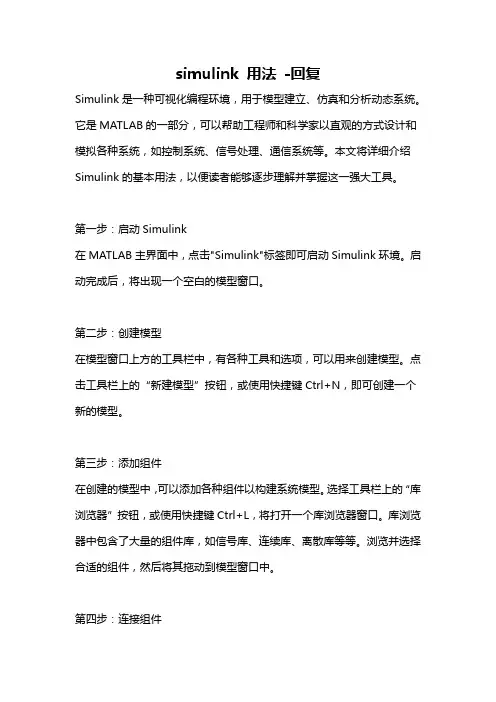
simulink 用法-回复Simulink是一种可视化编程环境,用于模型建立、仿真和分析动态系统。
它是MATLAB的一部分,可以帮助工程师和科学家以直观的方式设计和模拟各种系统,如控制系统、信号处理、通信系统等。
本文将详细介绍Simulink的基本用法,以便读者能够逐步理解并掌握这一强大工具。
第一步:启动Simulink在MATLAB主界面中,点击"Simulink"标签即可启动Simulink环境。
启动完成后,将出现一个空白的模型窗口。
第二步:创建模型在模型窗口上方的工具栏中,有各种工具和选项,可以用来创建模型。
点击工具栏上的“新建模型”按钮,或使用快捷键Ctrl+N,即可创建一个新的模型。
第三步:添加组件在创建的模型中,可以添加各种组件以构建系统模型。
选择工具栏上的“库浏览器”按钮,或使用快捷键Ctrl+L,将打开一个库浏览器窗口。
库浏览器中包含了大量的组件库,如信号库、连续库、离散库等等。
浏览并选择合适的组件,然后将其拖动到模型窗口中。
第四步:连接组件将各个组件拖动到模型窗口后,接下来需要将它们连接在一起。
在模型窗口中,鼠标指针变为十字箭头时,可以用鼠标左键单击并拖动来连接组件。
连接时,会出现连线和箭头,表示信号的流动方向。
第五步:设置参数添加组件并连接后,还需要为每个组件设置相应的参数。
选择某个组件,右键单击,选择“块参数”或“模型参数”选项,即可打开相应的参数设置对话框。
在对话框中,可以设置组件的各种属性,如名称、输入输出端口、初始值等等。
第六步:运行模型设置完参数后,即可运行模型进行仿真。
点击模型窗口上方的“运行”按钮,或使用快捷键Ctrl+T,将执行仿真操作。
在仿真过程中,可以观察模型的动态行为,如输入输出信号的波形变化。
仿真完成后,将在模型窗口中显示仿真结果。
第七步:分析结果仿真完成后,可以使用Simulink提供的分析工具进行结果分析。
选择模型窗口上方的“分析”标签,将打开分析工具箱。

simulink 用法
Simulink是MATLAB的一个附加组件,用于建模、模拟和分析动态系统。
以下是Simulink的一些基本用法:
1. 打开Simulink:在MATLAB命令窗口中输入“simulink”,然后按Enter键。
这将打开Simulink的库浏览器。
2. 创建新模型:在Simulink的库浏览器中,单击“Blank Model”,然后双击“New Model”。
这将打开一个新的Simulink模型窗口。
3. 添加模块:在Simulink模型窗口中,单击“Library Browser”按钮,然后浏览并选择所需的模块。
您可以通过单击模块并将其拖到模型窗口中来添加模块。
4. 连接模块:在模型窗口中,单击并拖动模块的端点以连接它们。
Simulink会自动为这些模块生成连接线。
5. 配置模块参数:双击您要配置的模块,然后选择“Parameters”选项卡。
您可以在这里设置模块的参数。
6. 运行模型:在模型窗口中,单击“Run”按钮以运行模型。
Simulink 将模拟模型的动态行为,并在“Scope”模块中显示结果。
7. 保存模型:在模型窗口中,单击“File”菜单,然后选择“Save”以保存您的模型。
这只是Simulink的一些基本用法。
Simulink还提供了许多其他功能和工具,例如信号查看器、仿真配置、子系统等。
要了解更多关于
Simulink的信息,请参考MATLAB的官方文档或教程。
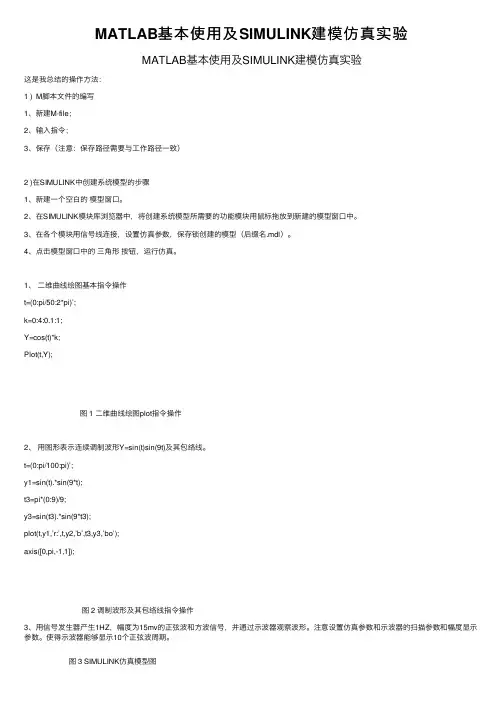
MATLAB基本使⽤及SIMULINK建模仿真实验
MATLAB基本使⽤及SIMULINK建模仿真实验
这是我总结的操作⽅法:
1 ) M脚本⽂件的编写
1、新建M-file;
2、输⼊指令;
3、保存(注意:保存路径需要与⼯作路径⼀致)
2 )在SIMULINK中创建系统模型的步骤
1、新建⼀个空⽩的模型窗⼝。
2、在SIMULINK模块库浏览器中,将创建系统模型所需要的功能模块⽤⿏标拖放到新建的模型窗⼝中。
3、在各个模块⽤信号线连接,设置仿真参数,保存锁创建的模型(后缀名.mdl)。
4、点击模型窗⼝中的三⾓形按钮,运⾏仿真。
1、⼆维曲线绘图基本指令操作
t=(0:pi/50:2*pi)’;
k=0:4:0.1:1;
Y=cos(t)*k;
Plot(t,Y);
图 1 ⼆维曲线绘图plot指令操作
2、⽤图形表⽰连续调制波形Y=sin(t)sin(9t)及其包络线。
t=(0:pi/100:pi)’;
y1=sin(t).*sin(9*t);
t3=pi*(0:9)/9;
y3=sin(t3).*sin(9*t3);
plot(t,y1,’r:’,t,y2,’b’,t3,y3,’bo’);
axis([0,pi,-1,1]);
图 2 调制波形及其包络线指令操作
3、⽤信号发⽣器产⽣1HZ,幅度为15mv的正弦波和⽅波信号,并通过⽰波器观察波形。
注意设置仿真参数和⽰波器的扫描参数和幅度显⽰参数。
使得⽰波器能够显⽰10个正弦波周期。
图 3 SIMULINK仿真模型图
图 4 10个周期正弦波
图 5 10个周期⽅波。
Simulink仿真环境基础学习Simulink是面向框图的仿真软件。
7.1演示一个Simulink的简单程序【例7.1】创建一个正弦信号的仿真模型。
步骤如下:(1) 在MATLAB的命令窗口运行simulink 命令,或单击工具栏中的图标,就可以打开Simulink模块库浏览器(Simulink Library Browser) 窗口,如图7.1所示。
图7.1 Simulink界面(2) 单击工具栏上的图标或选择菜单“File”——“New”——“Model”,新建一个名为“untitled”的空白模型窗口。
(3) 在上图的右侧子模块窗口中,单击“Source”子模块库前的“+”(或双击Source),或者直接在左侧模块和工具箱栏单击Simulink下的Source子模块库,便可看到各种输入源模块。
(4) 用鼠标单击所需要的输入信号源模块“Sine Wave”(正弦信号),将其拖放到的空白模型窗口“untitled”,则“Sine Wave”模块就被添加到untitled窗口;也可以用鼠标选中“Sine Wave”模块,单击鼠标右键,在快捷菜单中选择“add to 'untitled'”命令,就可以将“Sine Wave”模块添加到untitled窗口,如图7.2所示。
(5) 用同样的方法打开接收模块库“Sinks”,选择其中的“Scope”模块(示波器)拖放到“untitled”窗口中。
(6) 在“untitled”窗口中,用鼠标指向“Sine Wave”右侧的输出端,当光标变为十字符时,按住鼠标拖向“Scope”模块的输入端,松开鼠标按键,就完成了两个模块间的信号线连接,一个简单模型已经建成。
如图7.3所示。
(7) 开始仿真,单击“untitled”模型窗口中“开始仿真”图标,或者选择菜单“Simulink”——“Start”,则仿真开始。
双击“Scope”模块出现示波器显示屏,可以看到黄色的正弦波形。
simulink基本模块的使用Simulink是一种强大的仿真和建模工具,常用于开发控制系统、信号处理和通信系统等。
本文将一步一步介绍Simulink的基本模块的使用,并讨论它们在不同领域中的应用。
一、Simulink基础知识在开始介绍基本模块之前,我们需要了解Simulink的一些基础知识。
Simulink是MATLAB软件的一个附加模块,用于建立模型以及执行仿真。
Simulink模型是由各种模块组成的,这些模块通过连线连接在一起,形成一个图形化的仿真模型。
它使用图形化界面,使用户能够直观地构建和修改模型。
二、Simulink基本模块1. 恒定值(constant)模块:恒定值模块用于生成恒定的信号,其输出值不会改变。
在模型中,我们可以通过恒定值模块设置输入信号的初始值、幅值以及一些其他属性。
该模块常用于生成常数信号,如直流电压或恒定的参考信号。
2. 脉冲(gain)模块:脉冲模块将输入信号的幅值乘以一个常数增益,然后输出结果。
通过改变增益系数,可以调整输出信号的幅值。
该模块常用于放大或缩小信号的幅值。
3. 积分器(integrator)模块:积分器模块对输入信号进行积分,并输出积分值。
积分器模块用于对信号进行数值积分操作,可用于控制系统中的积分环节,如PID控制器中的积分环节。
4. 微分器(derivative)模块:微分器模块对输入信号进行微分计算,并输出结果。
微分器模块适用于需要对信号进行微分操作的场景,如滤波器设计和导数控制器。
5. 比例积分微分(PID)控制器模块:PID控制器模块是Simulink中非常重要的一个模块,它结合了前面介绍的比例、积分和微分模块,实现了闭环控制。
PID控制器模块根据输入信号和误差信号生成控制信号,以实现期望输出。
该模块在自动控制系统中应用广泛。
6. 转换器(Switch)模块:转换器模块根据输入信号的值和条件判断,选择输出信号的路径。
该模块可以用于实现逻辑判断,选择不同的信号传递路径。
simulink 的用法
Simulink是一种图形化建模和仿真环境,用于设计、建模和仿真动态系统。
它是MATLAB软件的一部分,提供了一种直观的方法来构建和模拟各种系统,包括控制系统、通信系统、图像处理系统等。
Simulink的用法包括以下几个步骤:
1.打开Simulink:使用MATLAB软件打开Simulink工具包,或者直接在MATLAB命令窗口中输入"simulink"打开。
2.创建模型:在Simulink界面上使用不同的模块和线段,构建系统模型。
模块可以代表各种组件,如传感器、控制器、执行器等,线段则表示信号和数据流。
3.连接模块:使用适当的线段连接不同的模块,建立模型中各个组件之间的数据流和控制逻辑。
4.参数设置:对模型中的各个模块进行参数设置,以确保其行为与实际系统相符。
5.仿真运行:运行模型进行仿真,观察系统的动态行为和输出结果。
可以通过修改模型参数、调整模型结构来进一步优化和改进系统设计。
除了以上基本用法,Simulink还提供了许多高级功能,如模型验证、优化设计、代码生成等。
模型验证功能可以检测和解决模型中的错误和问题。
优化设计功能可以通过自动搜索和调整模型参数,实现系统性能的最优化。
代码生成功能可以将Simulink模型转换为C代码或其他可执行文件,以便在嵌入式系统中进行实时部署。
总的来说,Simulink提供了一种直观的图形化建模方法,将系统设计过程可视化,使得系统建模和仿真更加简单和高效。
实验六 SIMULINK 仿真操作一、 实验目的1、了解SIMULINK 仿真的意义2、实现一个简单的电路仿真二、 实验地点:A404三、实验日期:四、 实验内容(一) S IMULINK 的启动Simulink 的启动主要有以下两种方法:– 在MATLAB 的命令窗口中输入simulink,结果是在桌面上出现一个Simulink Library Browser 的窗口。
– 单击MATLAB 主窗口的快捷按钮,打开Simulink Library Browser 窗口 。
(二)Simulink 模型窗口的建立在Simulink 中打开一个空白的模型窗口的方法有:• 选中Simulink 菜单系统中的File | New | Model 菜单项后,会生成一个Simulink 窗口;• 单击Simulink 工具栏中的“新建模型”图标;• 在MATLAB 的窗口中选择File | New | Model 菜单项;(三) 电路仿真实例1、电路图及其参数2.模块的选取位置R1=2,R2=4,R3=12,R4=4,R5=12,R6=4,R7=2,Us=10V 。
求i3,U4,U7;1)、电源:simpowersystems/ electrica sources2)、接地: simpowersystems/connectors3)、元件:simpowersystems/elements/Series RLC Branch4)、测量设备:simpowersystems/measurements5)、显示设备:simulink/sinks/display3、模型的建立将与电路图中对应的模块加入到模型窗口,并正确地设置参数和连线得到如下模型:4.对仿真结果进行验证,并修改相关元件的参数再次进行验证。